Tietyissä tilanteissa Windows 11 -tietokoneesi saattaa lakata vastaamasta ja sinun on suoritettava hätäuudelleenkäynnistys. Tämän ominaisuuden avulla voit pakottaa järjestelmän uudelleenkäynnistyksen tallentamatta työtäsi tai sulkematta sovelluksia sulavasti. Vaikka suosittelemme käyttämään perinteistä sammutusvaihtoehtoa aina kun mahdollista, hätäuudelleenkäynnistys voi olla hyödyllinen työkalu, kun tietokoneesi ei reagoi täysin. Tämä artikkeli opastaa sinua suorittamaan hätäuudelleenkäynnistyksen Windows 11:ssä.
⚡ Bottom Line: Jos haluat suorittaa hätäuudelleenkäynnistyksen Windows 11:ssä, pidä Ctrl+Alt+Del-näppäimiä painettuna, napsauta Virta-painiketta oikeassa alakulmassa ja valitse sitten OK Emergency Restart -asetuksessa. Tätä ominaisuutta tulee käyttää varoen viimeisenä keinona käynnistää uudelleen reagoimaton järjestelmä.
Ohje hätäkäynnistyksen suorittamiseen Windows 11:ssä
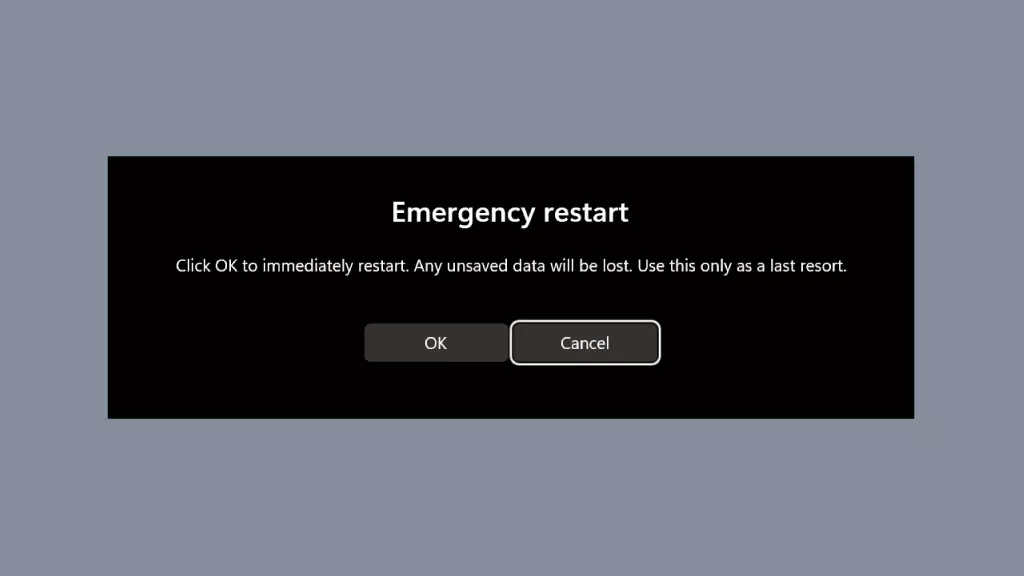
Vaihe 1: Siirry Ctrl + Alt + Del -valikkoon
Sinun on käytettävä Ctrl + Alt + Del -valikkoa käynnistääksesi hätäuudelleenkäynnistysprosessin. Toimi seuraavasti:
- Paina samanaikaisesti näppäimistön Ctrl + Alt + Del -näppäimiä. Useimmissa näppäimistöissä on Ctrl- ja Alt-näppäimet vasemmassa alakulmassa ja Del-näppäin oikeassa yläkulmassa.
Vaihe 2: Pidä Ctrl-näppäintä painettuna ja napsauta virtapainiketta
Kun painat Ctrl + Alt + Del -näppäimiä, näyttöön tulee valikko. Tässä on mitä sinun on tehtävä seuraavaksi.
- Pidä Ctrl-näppäintä painettuna ja siirrä kohdistin näytön oikeaan alakulmaan. Virtapainikkeen kuvake tulee näkyviin.
- Napsauta virtapainikkeen kuvaketta kerran. Tämä avaa pienen valikon, jossa on erilaisia vaihtoehtoja.
Vaihe 3: Vahvista hätäkäynnistys
Löydät vaihtoehdon hätäuudelleenkäynnistyksen suorittamiseen Virranhallinta-asetukset-valikosta. Noudata näitä viimeisiä vaiheita:
- Kun valikko on auki, siirrä osoitin ”Käynnistä uudelleen” -vaihtoehdon kohdalle.
- Tavallisten uudelleenkäynnistysvaihtoehtojen lisäksi näkyviin tulee lisävaihtoehto nimeltä ’Emergency Restart’.
- Napsauta ”Emergency Restart” -vaihtoehtoa. Näyttöön tulee vahvistusvalintaikkuna.
- Napsauta ”OK” -painiketta jatkaaksesi hätäkäynnistystä.
Napsauta ”OK” ja Windows 11 -tietokoneesi pakottaa uudelleenkäynnistyksen jättäen huomioimatta tallentamattomat työt tai avoimet sovellukset. Tämä prosessi voi palauttaa reagoimattoman järjestelmän takaisin toimintatilaan.
suorittaa loppuun
On syytä mainita, että hätäuudelleenkäynnistysominaisuus oli saatavilla myös aiemmissa Windowsin versioissa. Suosittelemme kuitenkin, että käytät tätä ominaisuutta aina vain viimeisenä keinona. Jos mahdollista, varmista tietojen eheys tallentamalla työsi ja sammuttamalla sovellus käyttämällä normaalia sammutusvaihtoehtoa. Muista käyttää tätä ominaisuutta vastuullisesti ja priorisoida normaalit sammutustavat sujuvamman käyttökokemuksen takaamiseksi.












